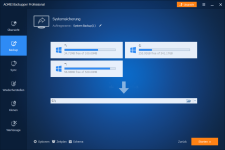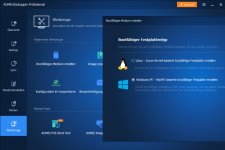Hallo!
Ich habe hier einen Windows 10 Laptop, der für eine Schulungsumgebung genutzt wird und ein spezielles Benutzerprofil enthält mit speziellen Registry Einträge, Softwareinstallationen, Aufgabenplanungen, Geräteeinstellungen,...
Ich möchte nun diesen Laptop auf mehrere weitere neue Laptop vervielfältigen.
Daher wollte ich fragen, ob ich dies mit den AOMEI Produkten durchführen kann und in welcher Reihenfolge ich dies durchführen kann.
Ich würde gerne die Installation auf dem neuen Laptop per pxe durchführen.
Vielen Dank für jede Antwort und Hilfe
Ich habe hier einen Windows 10 Laptop, der für eine Schulungsumgebung genutzt wird und ein spezielles Benutzerprofil enthält mit speziellen Registry Einträge, Softwareinstallationen, Aufgabenplanungen, Geräteeinstellungen,...
Ich möchte nun diesen Laptop auf mehrere weitere neue Laptop vervielfältigen.
Daher wollte ich fragen, ob ich dies mit den AOMEI Produkten durchführen kann und in welcher Reihenfolge ich dies durchführen kann.
Ich würde gerne die Installation auf dem neuen Laptop per pxe durchführen.
Vielen Dank für jede Antwort und Hilfe